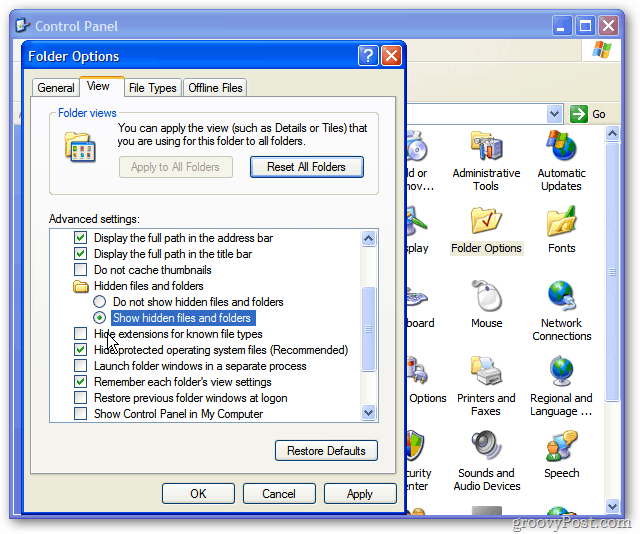DVD Flick записывает любой тип видеофайлов на воспроизводимый DVD
Домашние развлечения Windows / / March 19, 2020
Когда дело доходит до видеофайлов на вашем ПК, существует несколько разных типов файлов - то есть, MKV, AVI, MOV. DVD Flick записывает любой видеоформат на воспроизводимый DVD.
Когда дело доходит до видеофайлов онлайн и на вашем ПК, существует несколько разных типов файлов - то есть, MKV, AVI, MOV, WMV и несколько других. Иногда, если у вас есть видео, которое вы хотите показать не очень приятному другу или члену семьи, вам может потребоваться записать файл на DVD-диск, который фактически будет воспроизводиться на их DVD-плеере.
Например, у меня был файл документального фильма MKV, который я хотел, чтобы мои родители посмотрели. Вместо объяснения VLC, Chromecastили используя порт USB в Roku - Я пошел по пути наименьшего сопротивления - создав DVD, с которым они знакомы и смогут легко играть.
Замечания: После установки DVD Flick убедитесь, что у вас установлено популярное и бесплатное программное обеспечение ImgBurn. DVD Flick использует ImgBurn для записи преобразованных файлов VOB на пустой DVD-диск.
Установите ImgBurn Crapware бесплатно
Важный: Думаю, я не уверен, когда ImgBurn начал предлагать программное обеспечение во время установки, но если у вас его еще нет, вам нужно быть осторожным. Не просто слепо нажимайте следующий> следующий> установить. Удостоверьтесь и сделайте выборочную установку и снимите флажок с любой нежелательной программой, которую установщик пытается включить. На изображениях ниже показаны два случая, когда пытались установить программное обеспечение:
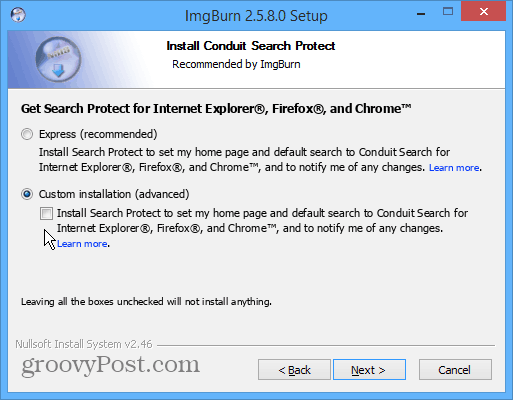
Всегда используйте выборочную установку и снимите флажки с любых дополнительных панелей инструментов или другого ненужного мусора, который вам не нужен.
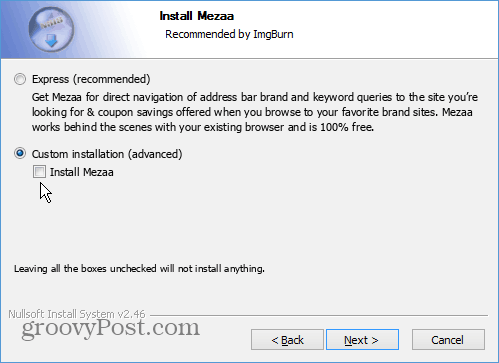
Еще лучше, если вы не хотите хлопот, установить ImgBurn от Ninite.com. Он автоматически снимет с вас лишнюю вредоносную программу, поэтому вы гарантированно произведете чистую установку. Это в разделе Утилиты.
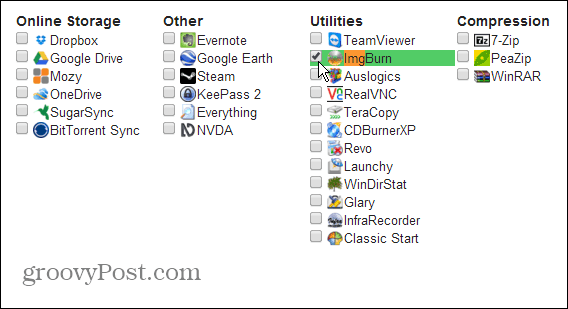
Записать любой тип файла на DVD
Есть несколько коммерческих программ, которые вы можете использовать, например Nero, но если вам нужно что-то бесплатное и простое в использовании, DVD Flick - это то, что вам нужно. Это позволяет создавать DVD-диски практически из любого типа видеофайлов, которые вы можете использовать. Я говорю «виртуально», но если у вас есть тип файла, который он не поддерживает, это будет довольно удивительно.
Чтобы получить представление, проверьте все видеокодеки, аудиокодеки и форматы контейнеров, поддерживаемые DVD Flick.
И что самое интересное, у каждого видео может быть файл другого типа. Да, это означает, что вы можете создать DVD с несколькими видеофайлами. Может быть, у вас есть что-то в формате FLV, которое вы скачали с YouTube, WMV от Microsoft и файл MOV от Apple... вы можете собрать их все вместе и создать один воспроизводимый DVD.
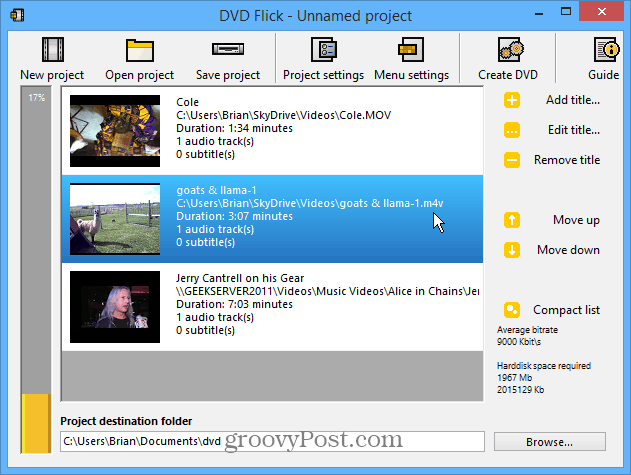
Секрет DVD Flick в том, что он использует мощный проект кодирования с открытым исходным кодом. FFMPEG. На самом деле, мое любимое приложение Chromecast, Видеопоток для Chromecast, использует FFMPEG для преобразования всевозможных типов файлов на лету.
Используйте DVD Flick
Чтобы создать новый DVD, нажмите «Добавить заголовок» в правой части программы.
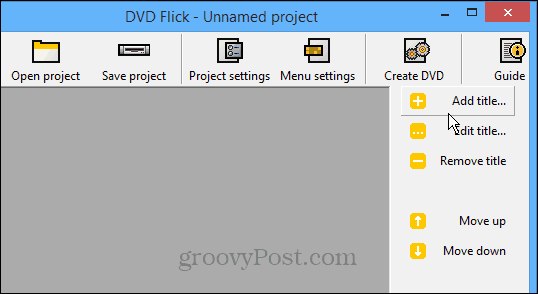
Затем найдите и выберите видеофайлы, которые хотите добавить на создаваемый DVD. Помните, что вы можете выбрать несколько файлов одновременно, и вам не нужно обращать внимание на тип файла.
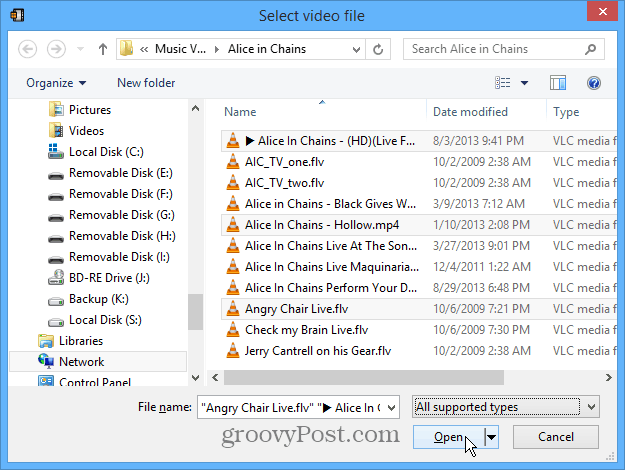
После добавления файлов вы можете расположить их в порядке, который вы предпочитаете в области проекта. Есть несколько основных меню для DVD, которые вы также можете настроить для DVD.
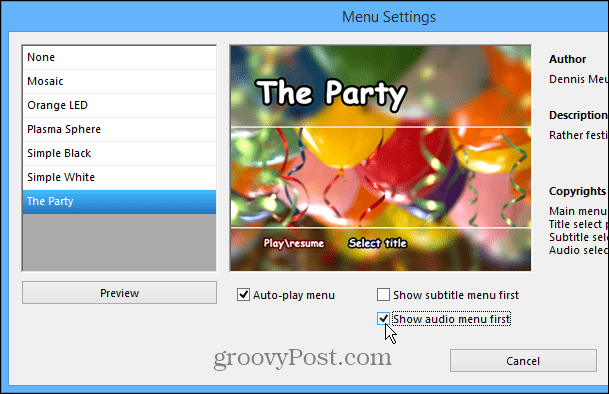
После того, как вы настроили меню - запустите процесс конвертации видеофайлов и записи DVD.
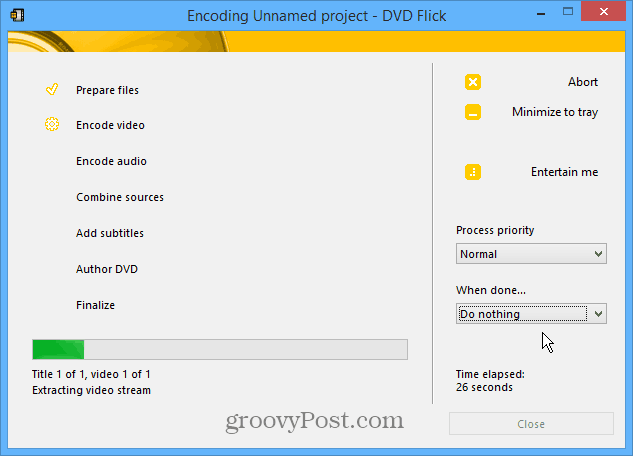
Процесс может занять довольно много времени (в зависимости от размера видеофайлов), и парни из DVD Flick подумали об этом. Нажмите «Развлечь меня», и вы сможете сыграть в простую версию их римейка «Тетрис». Если этого недостаточно, чтобы развлечь вас, играйте Angry Birds на вашем мобильном устройстве или, что еще лучше, дайте ему поработать всю ночь, чтобы вам не было скучно.
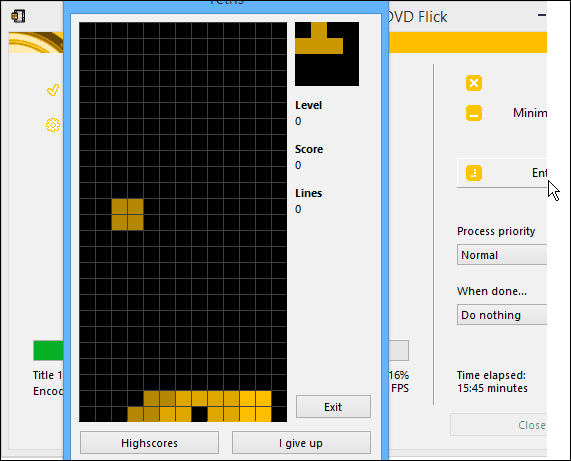
Когда он перейдет к этапу DVD с автором, он запустит ImgBurn и автоматически запишет его. Пока он работает, вы можете выбрать, что вы хотите сделать после создания DVD. «Подтвердить» выбран по умолчанию, и я рекомендую оставить этот флажок.
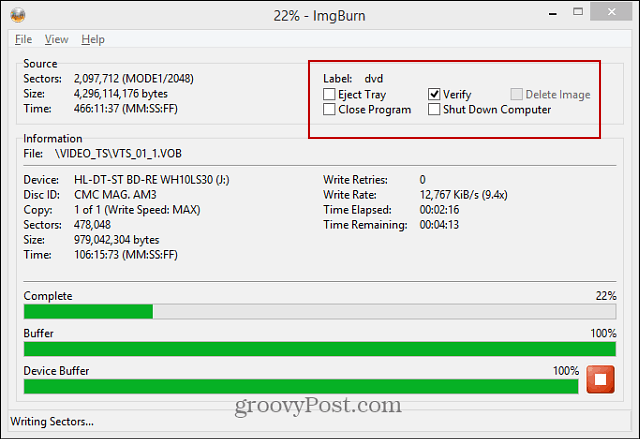
Когда он будет завершен, вы увидите, что все задачи в списке выполнены и процесс завершен.
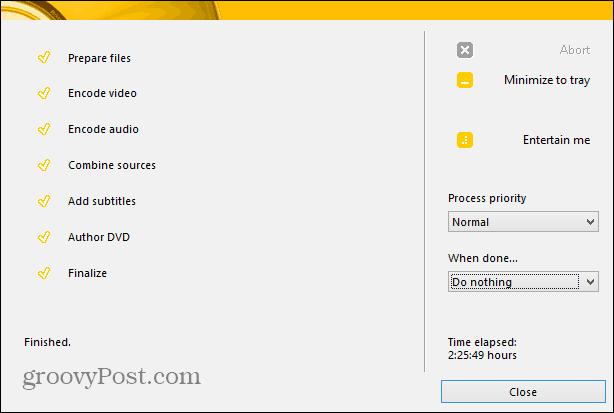
Одной из проблем является то, что DVD Flick не очищается после того, как DVD был создан. Таким образом, файлы VOB для DVD будут оставлены, и вам нужно будет вручную удалить их или создать резервную копию, если хотите.
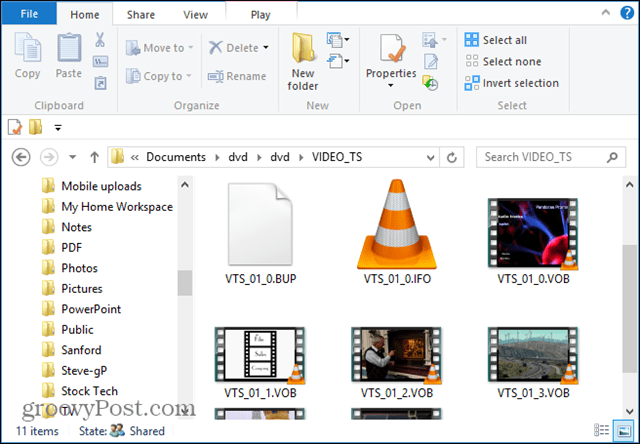
Вместо того, чтобы платить 70 долларов за Nero 2014, дай DVD Flick. Она не такая мигающая и может занять немного больше времени по сравнению с Nero, но она бесплатна и выполняет свою работу.